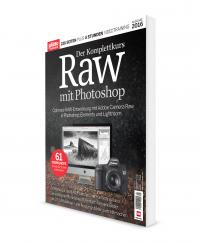Die Scharfzeichnung im RAW-Konverter Lightroom erfolgt einfach per Schieberegler. Wir erklären Ihnen, wie Sie die verschiedenen Einstellungen im Details-Panel verwenden, um schnell zu perfekten Bildergebnissen zu kommen.

Wenn Sie im RAW-Format fotografieren, erhalten Sie Rohdateien, die komplett unbearbeitet auf der Chipkarte Ihrer DSLR gespeichert wurden. Dies bedeutet, dass Sie neben Belichtung, Kontrast oder Weißabgleich auch die Schärfe im RAW-Konverter nachjustieren müssen. Vor allem bei Stilllife-Aufnahmen wie unserer Blumenvase links kann eine leichte Unschärfe im Rohbild enthalten sein. Da wir dabei mit einer geöffneten Blende (hier: f/4) fotografiert und die Kamera sehr nah an unserem Objekt (hier: der Blume) platziert haben, wurde die Schärfentiefe gering – es ist also nur ein schmaler Bildbereich im Fokus. Details davor oder dahinter werden leicht verschwommen dargestellt. Solche schmalen Bildpartien, die auf dem Kameradisplay noch scharf aussahen, enttäuschen oft am großen Monitor durch Unschärfe.
Lightroom (LR) bietet in seiner Details-Palette wichtige Werkzeuge, um feinste Details in nicht ganz scharfen Fotos zu verstärken. Diese Schärfungs-Werkzeuge funktionieren, indem sie den Kantenkontrast um feine Details im Bild erhöhen und ihnen so mehr Wirkung verleihen. Bei der digitalen Nachschärfung laufen Sie aber auch immer Gefahr, Bildrauschen zu verstärken. Zudem können Schärfungsartefakte entstehen sowie ausgebrannte Lichter. Im folgenden Workshop zeigen wir Ihnen, wie Sie die Schärfung auf wichtige Bereiche beschränken und gleichzeitig andere Bildbereiche von dieser ausschließen – und auf diese Weise dort das Risiko unerwünschter Artefakte minimieren.
Sie möchten noch mehr in Lightroom machen? Hier erfahren Sie, wie Sie in vier Schritten einen HDR-Effekt erzeugen und hier, wie Sie mit der Software ungewünschte Flecken aus Ihrem Foto entfernen.